Làm thế nào để tìm từ chính xác trong một chuỗi trong Excel?
Giả sử bạn có một danh sách chuỗi văn bản với một từ duy nhất hoặc các từ được phân tách bằng dấu cách trong ô và bây giờ bạn muốn tìm một từ chính xác trong các chuỗi trong Excel, có phương pháp nào để đạt được điều đó không? Như ảnh chụp màn hình bên dưới, bạn muốn tìm từ chính xác “thấp” trong chuỗi và “dưới” hoặc các từ khác có chứa “thấp” ≠ “thấp” trong chuỗi văn bản. Phương pháp trong bài viết này sẽ giúp bạn giải quyết vấn đề.
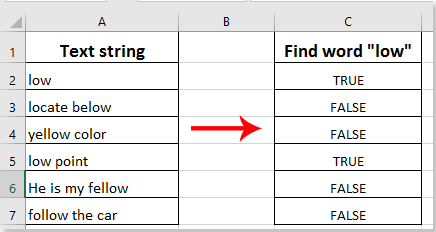
Tìm từ chính xác trong một chuỗi với công thức
Tìm từ chính xác trong một chuỗi với công thức
Bạn có thể áp dụng công thức dưới đây để tìm từ chính xác trong chuỗi văn bản trong Excel. Hãy làm như sau.
1. Chọn một ô trống, sao chép công thức =ISNUMBER(SEARCH(" low ", " "&A2&" ")) vào Thanh công thức rồi nhấn phím Enter. Xem ảnh chụp màn hình:

2. Chọn kết quả đầu tiên, sau đó kéo Fill Handle xuống để nhận tất cả kết quả. Xem ảnh chụp màn hình:
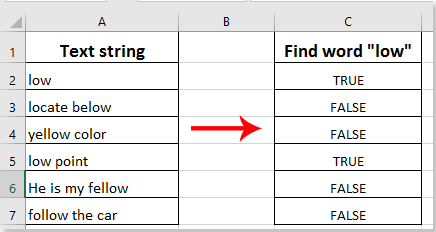
Chú thích: Nếu từ chính xác tồn tại trong chuỗi văn bản, bạn sẽ nhận được TRUE kết quả. Nếu không, bạn sẽ nhận được KHÔNG ĐÚNG kết quả.
Các bài liên quan:
- Làm cách nào để tìm và thay thế tất cả các ô trống bằng một số hoặc văn bản nhất định trong Excel?
- Làm cách nào để thay thế dấu phẩy bằng dòng mới (Alt + Enter) trong các ô trong Excel?
- Làm cách nào để tạo mã macro để tìm và thay thế văn bản trong Excel?
- Làm cách nào để tìm và thay thế tên tab trang tính trong Excel?
- Làm thế nào để tìm giao điểm của hai danh sách cột trong Excel?
Công cụ năng suất văn phòng tốt nhất
Nâng cao kỹ năng Excel của bạn với Kutools for Excel và trải nghiệm hiệu quả hơn bao giờ hết. Kutools for Excel cung cấp hơn 300 tính năng nâng cao để tăng năng suất và tiết kiệm thời gian. Bấm vào đây để có được tính năng bạn cần nhất...

Tab Office mang lại giao diện Tab cho Office và giúp công việc của bạn trở nên dễ dàng hơn nhiều
- Cho phép chỉnh sửa và đọc theo thẻ trong Word, Excel, PowerPoint, Publisher, Access, Visio và Project.
- Mở và tạo nhiều tài liệu trong các tab mới của cùng một cửa sổ, thay vì trong các cửa sổ mới.
- Tăng 50% năng suất của bạn và giảm hàng trăm cú nhấp chuột cho bạn mỗi ngày!

